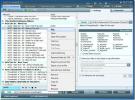Kako spremeniti nepreglednost ozadja konzole Bash v sistemu Windows 10
Ko prvič namestite Ubuntu in zaženite Bash v sistemu Windows 10, ima okno konzole trdno črno ozadje z belim besedilom. Barvo ozadja in besedila lahko skoraj na enak način spremenite tako, kot z ukaznim pozivom, tj. Z desno miškino tipko kliknite naslovno vrstico in izberite Lastnosti. Pojdite na zavihek Barve in tam boste lahko izbrali drugo barvo za ozadje in besedilo. Obstaja še en trik, ki ga lahko naredite z ozadjem; zmanjšati njegovo motnost. Tukaj je opisano.
Zaženite konzolo Bash, z desno miškino tipko kliknite naslovno vrstico in izberite Lastnosti.

V oknu z lastnostmi, ki se odpre, odprite zavihek Barve in na dnu boste videli nov drsnik »Neprozornost«. Motnost lahko nastavite na nizko 30%. Ko se motnost zmanjša, ozadje Bash okna postane bolj pregledno in za njim lahko vidite svoje namizje. Lepo je, ko delate, vendar je tu nesrečna težava.
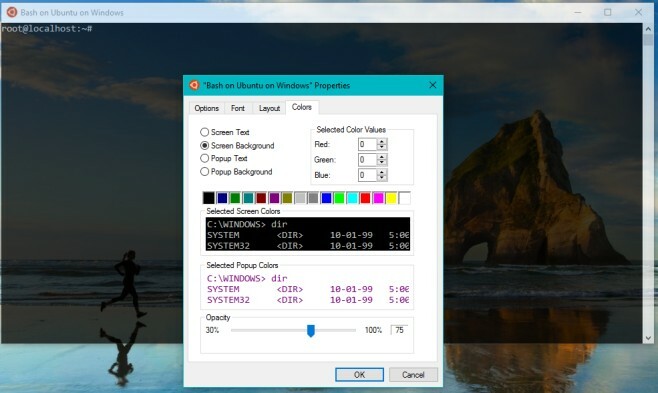
Neprozornost se zmanjša za ozadje in besedilo. Iz nekega razloga je Microsoft mislil, da bodo uporabniki želeli na že tako preglednem ozadju vnesti besedilo, ki ga je skoraj nemogoče brati. Tu ne smemo preveč nabirati, saj gre za predogled in "napake", tudi tiste, ki kljubujejo logiki, je pričakovati. Upajmo, da Microsoft to odpravi. Neprosojnost lahko zmanjšate na 75%, delo pa je enostavno, saj dosežete lep vrhunec ozadja namizja. Lahko sledite obleki in naredite enako z ukaznim pozivom.
Iskanje
Zadnje Objave
Kako prilagoditi in optimizirati Vista z Ultimate Windows Tweaker
V operacijskem sistemu Windows Vista obstaja na tisoče skritih ali ...
Organizirajte, preimenujte in označite glasbene datoteke s programom TagScanner
TagScanner je celovito orodje za organizacijo in upravljanje glasbe...
Podaljšek lupine menija kontekstnega urejevalnika zvoka Windows Explorer
Če upravljate z ogromnim arhivom glasbe in potrebujete učinkovit ur...